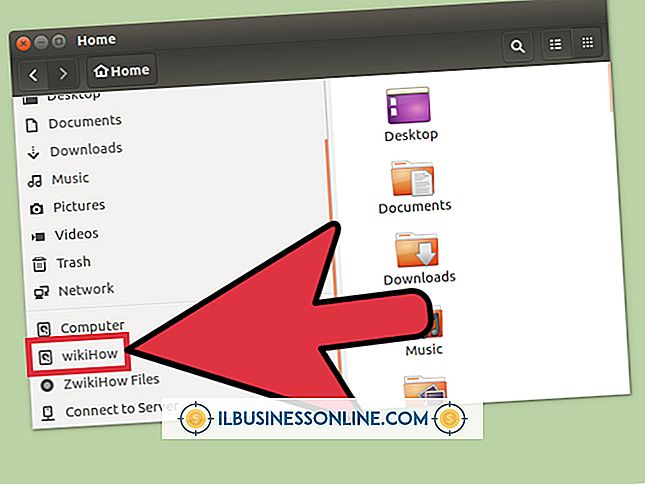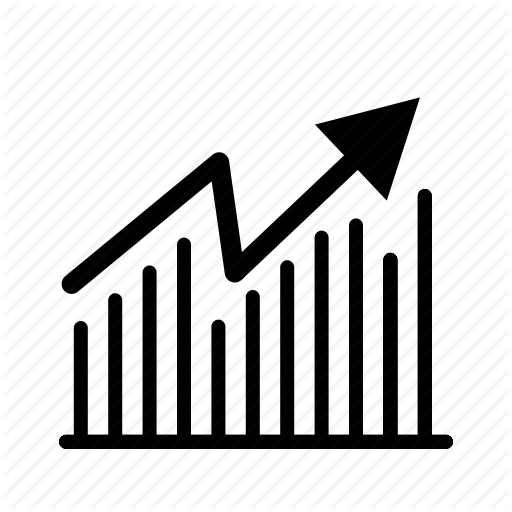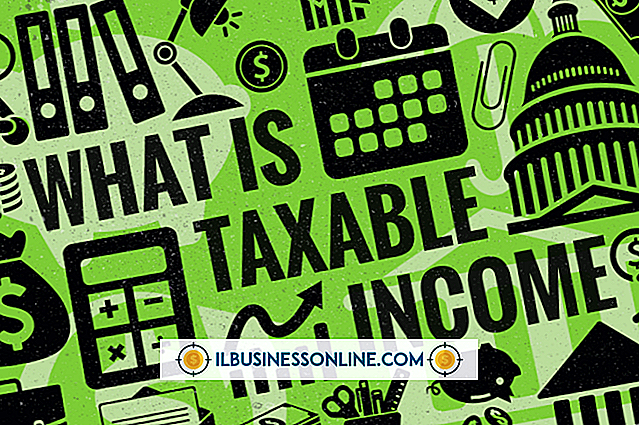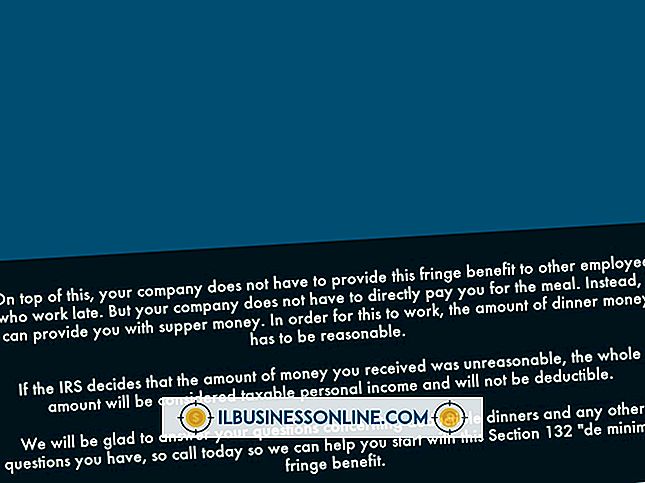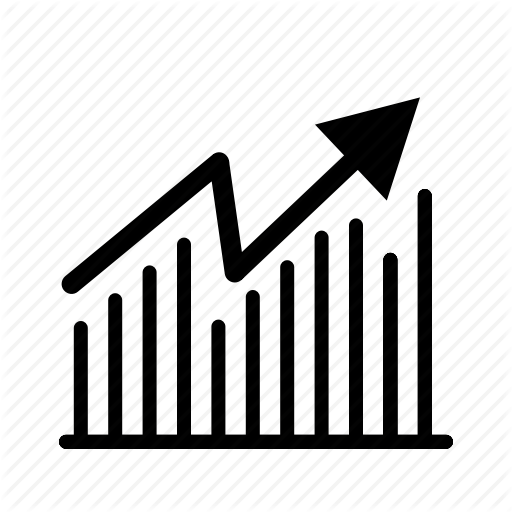Ubuntu का उपयोग करके एक FAT16 हार्ड ड्राइव को कैसे प्रारूपित करें

उबंटू FAT16 फाइल सिस्टम के साथ हार्ड ड्राइव विभाजन को प्रारूपित कर सकता है, जिसका उपयोग पुराने ऑपरेटिंग सिस्टम जैसे Microsoft DOS और Windows 95 द्वारा किया जाता है। कुछ पुराने उपकरणों को FAT16 फाइल सिस्टम के साथ स्वरूपित हार्ड ड्राइव विभाजन की भी आवश्यकता हो सकती है। FAT16 विभाजन चार गीगाबाइट के अधिकतम आकार तक सीमित हैं। Microsoft पुराने सॉफ़्टवेयर के साथ संगतता के लिए अधिकतम दो GB का आकार सुझाता है; केवल Windows 2000 और Windows के नए संस्करण FAT16 विभाजन को दो GB से अधिक आकार में पढ़ सकते हैं। विभाजन के लिए GParted विभाजन संपादक का उपयोग करें और ग्राफिक रूप से हार्ड ड्राइव को प्रारूपित करें।
1।
लॉन्चर पर या एप्लिकेशन मेनू में "उबंटू सॉफ्टवेयर सेंटर" आइकन पर क्लिक करें।
2।
उबंटू सॉफ्टवेयर सेंटर की खिड़की के ऊपरी दाएँ कोने में खोज बॉक्स में "GParted" टाइप करें।
3।
एप्लिकेशन की सूची में "GParted विभाजन संपादक" पर क्लिक करें और "इंस्टॉल करें" पर क्लिक करें अपना पासवर्ड टाइप करें और "प्रामाणिक" पर क्लिक करें।
4।
एप्लिकेशन मेनू से GParted विभाजन संपादक खोलें। अनुरोध करने पर अपना पासवर्ड दर्ज करें।
5।
उस हार्ड ड्राइव का चयन करें जिसे आप GParted विंडो के ऊपरी दाएं कोने पर ड्रॉप-डाउन बॉक्स का उपयोग करके प्रारूपित करना चाहते हैं।
6।
विभाजन पर राइट-क्लिक करें, "स्वरूपित करें" चुनें और मौजूदा विभाजन को FAT16 के रूप में प्रारूपित करने के लिए "FAT16" पर क्लिक करें। "Unallocated Space" के एक क्षेत्र के भीतर राइट-क्लिक करें, "नया" पर क्लिक करें, फिर एक नया विभाजन बनाने के लिए "फ़ाइल सिस्टम" बॉक्स में "FAT16" का चयन करें। एक मौजूदा विभाजन पर राइट-क्लिक करें और एक नए विभाजन के लिए स्थान खाली करने के लिए "हटाएं" पर क्लिक करें।
7।
अपने परिवर्तनों को लागू करने के लिए टूलबार पर "सभी कार्यों को लागू करें" बटन पर क्लिक करें।
टिप्स
- आप "sudo mkdosfs -F 16 डिवाइस" कमांड चलाकर FAT16 फाइल सिस्टम के साथ एक मौजूदा हार्ड ड्राइव विभाजन को प्रारूपित कर सकते हैं, अपने सिस्टम पर विभाजन डिवाइस के पथ के साथ "डिवाइस" को बदल सकते हैं। उदाहरण के लिए, पहली हार्ड ड्राइव पर पहले विभाजन को प्रारूपित करने के लिए "/ dev / sda1" का उपयोग करें या दूसरी हार्ड ड्राइव पर तीसरे विभाजन को प्रारूपित करने के लिए "/ dev / sdb3"।
- आप इस प्रक्रिया को FAT16 के रूप में सिस्टम ड्राइव को प्रारूपित करने के लिए एक Ubuntu लाइव सीडी से भी कर सकते हैं।
- एक अलग फ़ाइल सिस्टम के साथ एक मौजूदा FAT16 विभाजन को प्रारूपित करने के लिए "फॉर्मेट टू" सब-मेनू में एक अलग फाइल सिस्टम प्रकार का चयन करें।
चेतावनी
- किसी पार्टीशन को फॉर्मेट या डिलीट करने से उस पर मौजूद सभी फाइल और डेटा हट जाते हैं।